หากคุณเป็นผู้ใช้ YouTube ทั่วไปคุณอาจคุ้นเคยกับกลเม็ดทั่วไปบางประการที่ควรลองเมื่อ YouTube หยุดทำงาน ขออภัยปัญหาหนึ่งที่แก้ไขได้ยากสำหรับผู้ใช้บางรายคือข้อผิดพลาดของ YouTube หน้าจอดำที่ทำให้คุณไม่สามารถดูวิดีโอโปรดของคุณได้
ปัญหานี้เป็นเพียงหนึ่งในหลาย ๆ ปัญหาที่อาจทำให้คุณหยุดดู YouTube บน PC, Mac หรืออุปกรณ์เคลื่อนที่ ปัญหาเกี่ยวกับเว็บเบราว์เซอร์หรือส่วนขยายเบราว์เซอร์ของคุณอาจอยู่เบื้องหลังปัญหาการเชื่อมต่อ เพื่อช่วยคุณแก้ไขหน้าจอดำบน YouTube สิ่งที่คุณต้องทำมีดังนี้
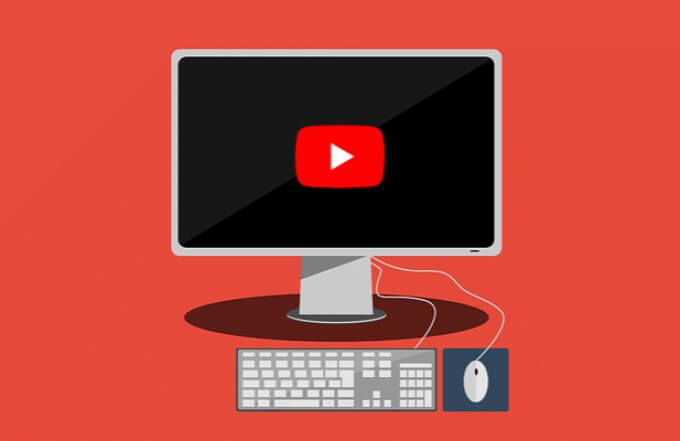
อะไรทำให้เกิดข้อผิดพลาด YouTube Black Screen
หน้าจอสีดำบน YouTube มักจะปรากฏขึ้นเมื่อคุณพยายามเล่นครั้งแรก วิดีโอ. เมื่อโหลดวิดีโอค้าง YouTube จะแสดงหน้าจอสีดำ
น่าเสียดายที่ไม่มีสาเหตุเดียวที่อยู่เบื้องหลังปัญหาหน้าจอดำของ YouTube ในหลาย ๆ กรณีปัญหาเกี่ยวข้องกับปัญหาเกี่ยวกับการเชื่อมต่ออินเทอร์เน็ตของคุณที่ทำให้ YouTube ไม่สามารถสตรีมวิดีโอได้ นี่อาจเป็นปัญหาของผู้ให้บริการหรือการเชื่อมต่อของคุณเองอาจไม่มีความจุความเร็วในการสตรีมที่ความละเอียดบางอย่าง
ปัญหานี้อาจสืบเนื่องมาจากส่วนขยายเบราว์เซอร์ที่มีปัญหาเช่น ส่วนขยายการบล็อกโฆษณา ซึ่งบล็อกสคริปต์ที่จำเป็นเพื่อให้ YouTube โหลดอย่างถูกต้อง
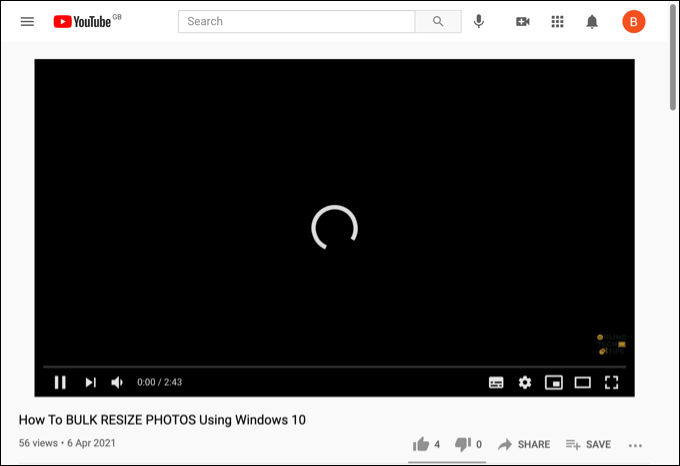
นอกจากนี้คุณยังอาจพบว่าวิดีโอดังกล่าวไม่สามารถดูได้ในตำแหน่งเฉพาะของคุณแม้ว่านี่จะเป็นปัญหาที่เกิดขึ้นไม่บ่อยนักและ YouTube จะแสดงข้อความเฉพาะเพื่อระบุปัญหา ในกรณีนี้คุณจะต้องหาวิดีโออื่นเพื่อเล่นหรือพิจารณา 4เพื่อข้ามข้อ จำกัด
ไม่ว่าจะเกิดจากสาเหตุใดคุณควรจะสามารถแก้ไขปัญหาหน้าจอดำบน YouTube ได้โดยทำตามขั้นตอนด้านล่างนี้
รีเฟรชหรือรีสตาร์ทเว็บเบราว์เซอร์หรือแอปของคุณ
ในหลาย ๆ กรณีการรีเฟรชหรือรีสตาร์ทเบราว์เซอร์ของคุณ (หรือแอป YouTube บนอุปกรณ์เคลื่อนที่) จะช่วยแก้ปัญหาหน้าจอ YouTube เป็นสีดำได้
หากกระบวนการโหลดหน้าเว็บถูกขัดจังหวะไม่ทางใดก็ทางหนึ่ง การเชื่อมต่อระหว่าง YouTube และเบราว์เซอร์ของคุณ (หรือแอพมือถือ) เสียและวิดีโอไม่สามารถเล่นได้ หากคุณใช้พีซีหรือ Mac คุณสามารถรีเฟรชหน้าได้โดยกดปุ่ม F5หรือโดยการเลือกปุ่ม รีเฟรชถัดจากแถบที่อยู่ในเบราว์เซอร์ที่ทันสมัยที่สุด .
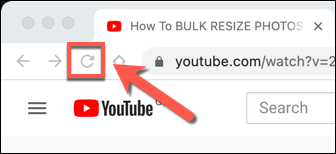
ผู้ใช้แอปบนอุปกรณ์เคลื่อนที่ สามารถบรรลุเอฟเฟกต์เดียวกันได้โดยการปิดวิดีโอและเปิดใหม่ คุณอาจต้องบังคับให้ออกจากแอปก่อนและโหลดใหม่เพื่อให้แน่ใจว่าการเชื่อมต่อกับเซิร์ฟเวอร์ของ YouTube นั้นเสียอย่างถูกต้องแล้วจึงสร้างใหม่
ตรวจสอบการเชื่อมต่ออินเทอร์เน็ตของคุณh2>การเชื่อมต่ออินเทอร์เน็ตของคุณเป็นสาเหตุใหญ่ที่สุดและน่าจะเป็นสาเหตุของปัญหาหน้าจอดำบน YouTube เสียหรือ การเชื่อมต่ออินเทอร์เน็ตไม่ต่อเนื่อง สามารถหยุด YouTube จากการสตรีมได้เนื่องจากอาจมีปัญหากับการเชื่อมต่อกับเครือข่ายท้องถิ่นของคุณ
ไม่มีการเชื่อมต่อไม่มี YouTube ดังนั้นสิ่งสำคัญคือต้องตรวจสอบว่าการเชื่อมต่อของคุณใช้งานได้หรือไม่
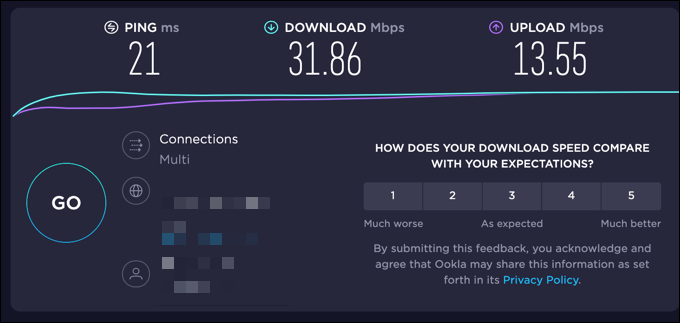
หากคุณไม่แน่ใจว่าการเชื่อมต่อของคุณผิดพลาดหรือไม่คุณสามารถใช้บริการเช่น ทดสอบความเร็ว เพื่อตรวจสอบเวลาแฝงในการเชื่อมต่อและความเร็วในการดาวน์โหลดและอัปโหลด การเชื่อมต่อที่ช้าหรืออัตรา ping ที่สูงอาจทำให้คุณหยุดสตรีมได้และอาจต้องได้รับการสนับสนุนทางเทคนิคเพิ่มเติมจากผู้ให้บริการอินเทอร์เน็ตของคุณเพื่อแก้ไขปัญหา
หากคุณอยู่ในสหรัฐอเมริกาคุณสามารถลอง เครื่องมือรายงานคุณภาพวิดีโอของ Google การดำเนินการนี้จะทดสอบการเชื่อมต่อของคุณกับเซิร์ฟเวอร์ของ YouTube โดยให้คำแนะนำเกี่ยวกับคุณภาพวิดีโอที่ดีที่สุดสำหรับการสตรีมวิดีโอ YouTube
เปลี่ยนเป็นความละเอียดคุณภาพวิดีโอที่ต่ำลง
การทดสอบการเชื่อมต่อของคุณโดยใช้วิธีการข้างต้นอาจระบุปัญหาเกี่ยวกับความเร็วและเวลาแฝงของการเชื่อมต่อของคุณ คุณอาจต้องพูดคุยกับผู้ให้บริการอินเทอร์เน็ตของคุณเพื่อแก้ไขปัญหานี้ แต่ในระหว่างนี้คุณสามารถเปลี่ยนไปใช้วิดีโอคุณภาพต่ำบน YouTube ได้
ยิ่งวิดีโอมีคุณภาพสูงเท่าใดการเชื่อมต่อของคุณก็จะยิ่งต้องใช้แบนด์วิดท์มากขึ้นเท่านั้น สตรีม การลดคุณภาพสามารถช่วยหยุดวิดีโอที่กระตุกและแก้ไขข้อผิดพลาดหน้าจอดำบน YouTube ได้
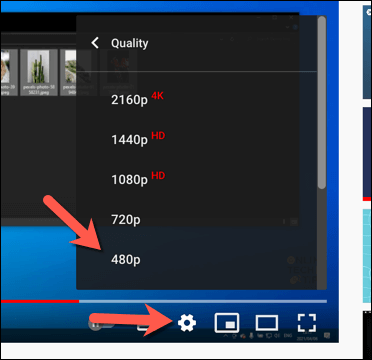
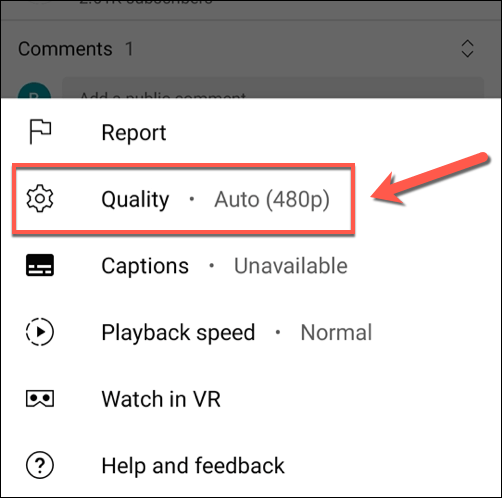
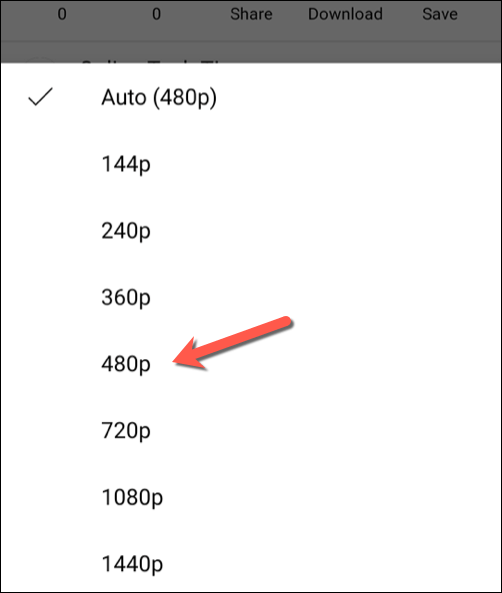
ปิดใช้งานส่วนขยายการบล็อกโฆษณา
ส่วนขยายของเบราว์เซอร์บางตัวจะโต้ตอบและแก้ไขหน้าเว็บที่คุณเปิดในเบราว์เซอร์ของคุณ ตัวอย่างเช่นส่วนขยายการบล็อกโฆษณาสามารถหยุดการโหลดวิดีโอของคุณได้อย่างถูกต้องหากสคริปต์ที่จำเป็นถูกบล็อก
แม้ว่าส่วนขยายการบล็อกโฆษณาส่วนใหญ่จะทำงานได้ดีกับ YouTube แต่คุณควรลองปิดตัวบล็อกโฆษณาที่คุณใช้อยู่เสมอหากข้อผิดพลาดของ YouTube หน้าจอดำปรากฏขึ้นเป็นประจำ คุณอาจสามารถดำเนินการนี้สำหรับหน้าใดหน้าหนึ่งได้โดยใช้หน้าการตั้งค่าส่วนขยายของคุณเอง แต่อาจเป็นการดีที่สุดที่จะปิดใช้งานส่วนขยายทั้งหมด
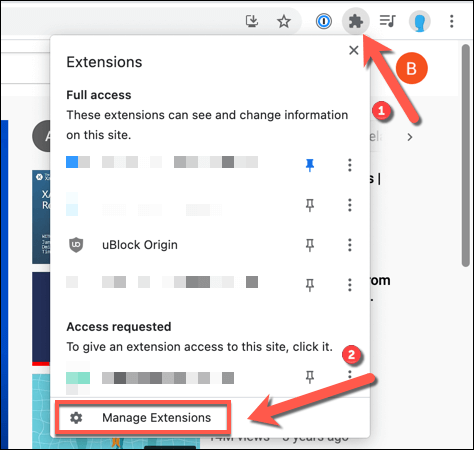
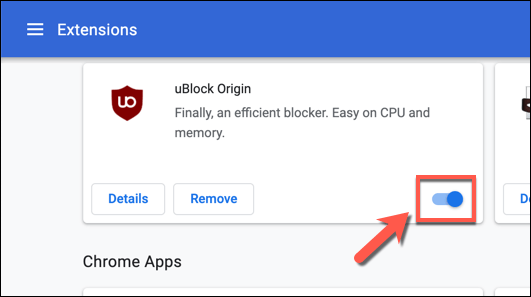
เมื่อคุณปิดใช้งานส่วนขยายแล้วให้กลับไปที่ YouTube และโหลดหน้านี้ซ้ำเพื่อตรวจสอบว่าข้อผิดพลาดหน้าจอดำของ YouTube ได้รับการแก้ไขหรือไม่
ล้างแคชเบราว์เซอร์ของคุณ
แคชของเบราว์เซอร์ที่เสียหายสามารถหยุดการโหลดหน้าเว็บบางหน้าได้อย่างถูกต้อง ปัญหาของ YouTube อาจเกิดขึ้นได้หากเบราว์เซอร์ไม่รีเฟรชไฟล์ที่ล้าสมัย
เพื่อช่วยแก้ไขปัญหานี้คุณจะต้อง ล้างแคชเบราว์เซอร์ของคุณ การดำเนินการนี้จะบังคับให้เบราว์เซอร์ของคุณดาวน์โหลดสำเนาใหม่ของหน้า YouTube ที่โหลดขึ้นมา
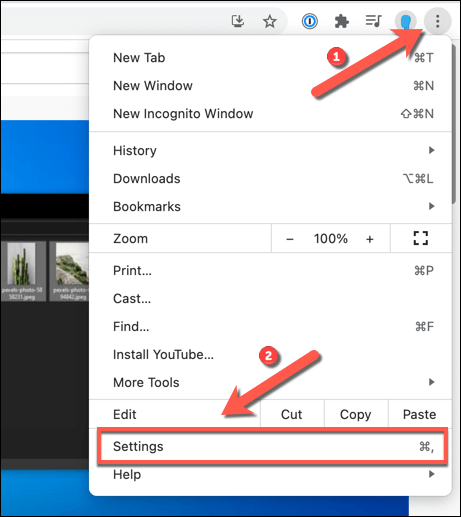
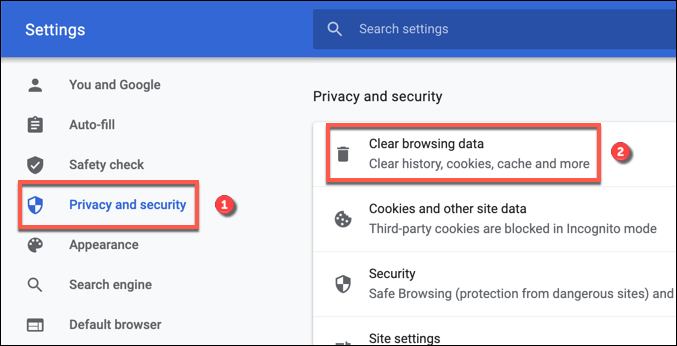
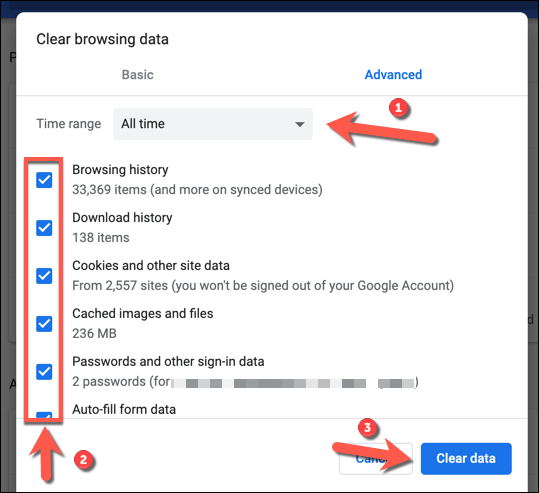
พิจารณาดาวน์โหลดวิดีโอ YouTube
หากคุณยังคงประสบปัญหาอยู่วิธีที่ดีในการแก้ไขข้อผิดพลาดของ YouTube หน้าจอดำคือการดาวน์โหลดวิดีโอ ไปยังอุปกรณ์ของคุณและเล่นในเครื่อง
วิธีเดียวที่เป็นทางการในการดำเนินการนี้คือใช้แอป YouTube บนอุปกรณ์เคลื่อนที่บนอุปกรณ์ Android, iPhone หรือ iPad อย่างไรก็ตามคุณจะต้องมี การสมัครสมาชิก YouTube Premium เพื่อให้สามารถดำเนินการได้อย่างถูกกฎหมาย
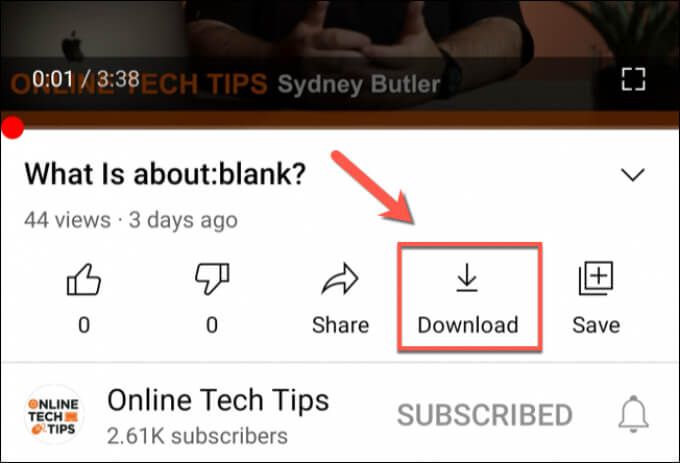
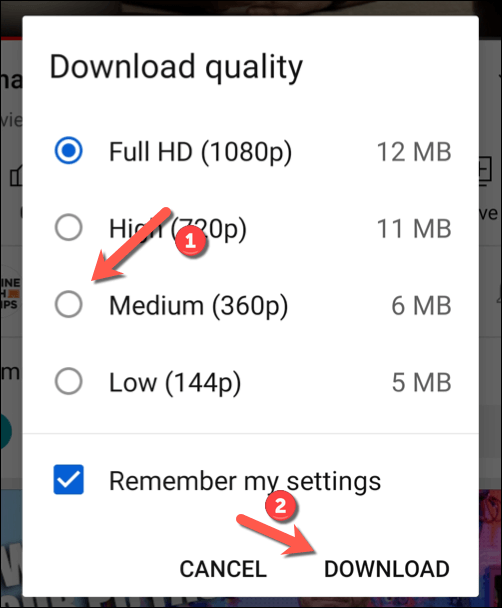
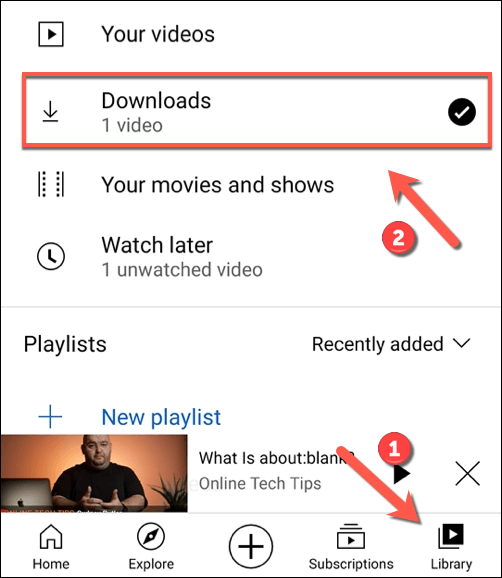
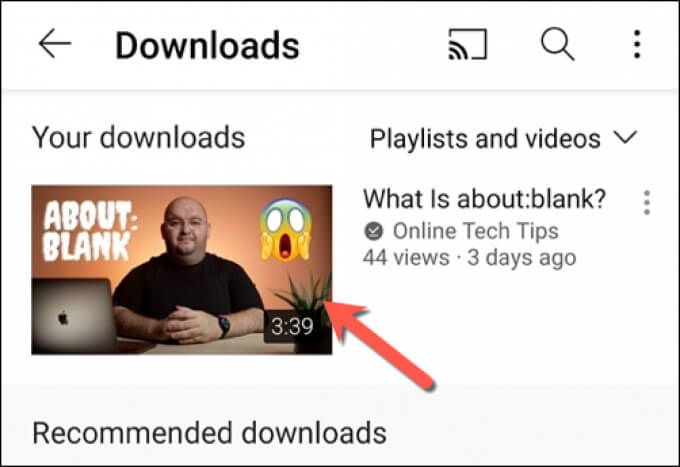
แม้ว่าขั้นตอนข้างต้นจะใช้ได้กับผู้ใช้มือถือเท่านั้น แต่ผู้ใช้เดสก์ท็อปยังสามารถพิจารณา 24หรือแอปของบุคคลที่สามอื่น ๆ คุณจะต้องตรวจสอบกฎหมายลิขสิทธิ์ที่เกี่ยวข้องก่อนอย่างไรก็ตามเพื่อให้แน่ใจว่าคุณมีสิทธิ์ตามกฎหมายในการดำเนินการนี้ในตำแหน่งปัจจุบันของคุณ
ขั้นตอนถัดไป
หากคุณยังคงประสบปัญหากับข้อผิดพลาดหน้าจอดำของ YouTube ตรวจสอบให้แน่ใจว่าคุณใช้เบราว์เซอร์หรือแอปบนอุปกรณ์เคลื่อนที่เวอร์ชันล่าสุด หากคุณไม่ได้อัปเดตอย่าลืมอัปเดต คุณยังสามารถพิจารณา 25เพื่อโหลดวิดีโอ YouTube หากเบราว์เซอร์ที่คุณมีอยู่ทำงานไม่ถูกต้อง
คุณสามารถพิจารณาใช้เบราว์เซอร์เวอร์ชันอื่นได้เช่นกัน ตัวอย่างเช่น Google Chrome Canary เป็นเวอร์ชันทดสอบอัลฟาของ Chrome ที่มีการแก้ไขข้อบกพร่องและคุณลักษณะล่าสุด แม้ว่าจะใช้งานได้ไม่เสถียรเท่าที่ควร แต่คุณอาจพบว่า Chrome Canary มีการแก้ไขข้อบกพร่องที่ไม่รู้จักซึ่งอาจทำให้บางหน้าไม่สามารถโหลดได้